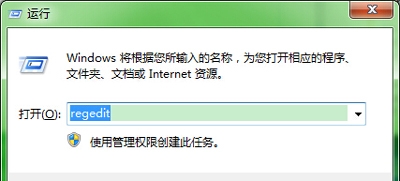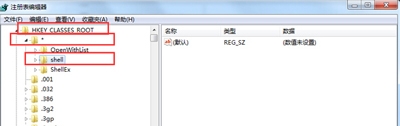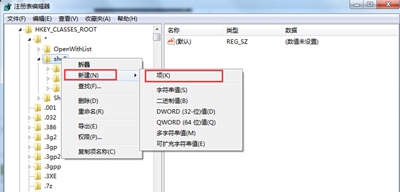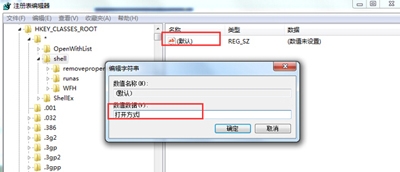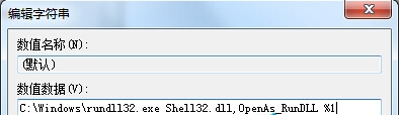最新下载
热门教程
- 1
- 2
- 3
- 4
- 5
- 6
- 7
- 8
- 9
- 10
电脑鼠标右键菜单没有打开方式选项怎么办
时间:2022-06-27 14:53:08 编辑:袖梨 来源:一聚教程网
最近有用户反映,自己的电脑系统鼠标右键菜单里面找不到打开方式,那么这是怎么回事?该如何解决呢?下面我们就来为大家介绍一下相关的内容,有兴趣的朋友就来了解一下吧。
解决办法:
(1)“开始”—“运行”,输入“regedit”打开注册表编辑器。
(2)在打开的界面中,找到“HEKY-CLASSES-ROOT*”,对着*项目点击右键在弹出的菜单中选择“新建”,并命名“shell”,如果已经有了那就不用了直接进入下一步。
(3)选择“shell”单击鼠标右键,在弹出的快捷菜单中选择“新建”,建立一个“openwith”新子项,在右侧窗口。
(4)双击右侧窗口的默认值,编辑字符串中将数值数据改为“打开方式”。
(5)类似的,在“openwith”中,新建一个“command”子项,将其默认值改为“C:Windowsrundll32.exe Shell32.dll,OpenAs_RunDLL %1”,确定后关闭注册表编辑器;”设置完成后重启电脑就可以看到“打开方式”了。
相关文章
- 幸福工厂工具切换及快捷键设置方法 11-08
- 幸福工厂蓝图存储位置及导入方法 11-08
- 幸福工厂蓝图介绍及使用方法分享 11-08
- 幸福工厂石油运输方法攻略介绍说明 11-08
- 幸福工厂降落伞介绍及使用方法说明 11-08
- 幸福工厂链锯介绍及使用方法说明 11-08